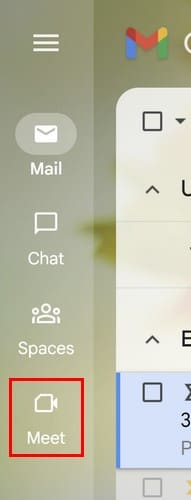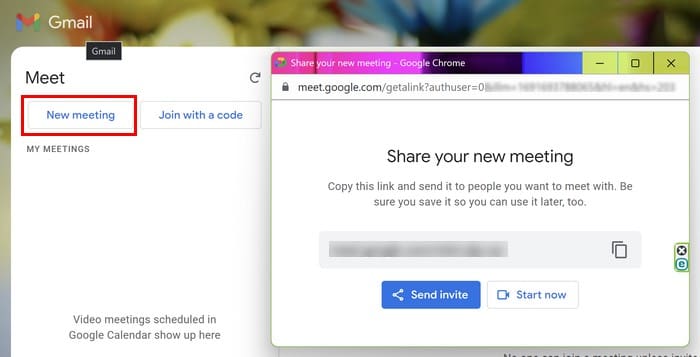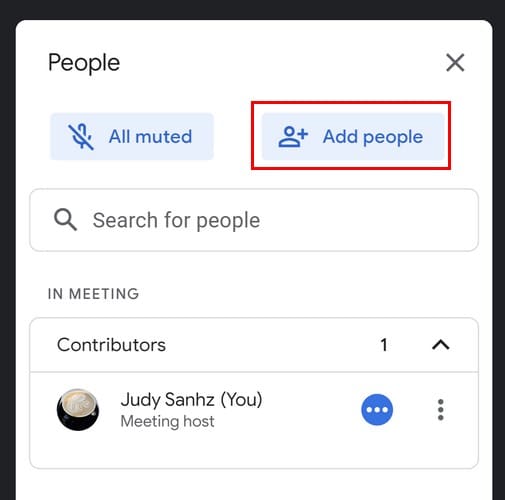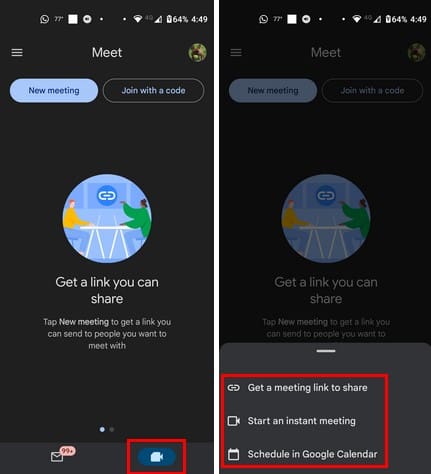Google Meet je vynikajúca alternatíva k iným aplikáciám na videokonferencie, ako je Zoom. Môže mať iné funkcie, ale môžete stále využívať ďalšie skvelé vlastnosti, ako sú neobmedzené stretnutia a obrazovka na náhľad videa a audia. Takže, ak sa chcete pokúsiť spustiť reláciu Google Meet z Gmailu, pokračujte v čítaní, aby ste zistili, aké kroky treba dodržať.
Obsah
Ako spustiť reláciu Google Meet z Gmailu
Teraz je jednoduchšie spustiť reláciu Google Meet z vašej doručenej pošty Gmail. Akonáhle sa prihlásite do svojho účtu Gmail, kliknite na ikonu Meet vľavo. Na ďalšej stránke môžete spustiť nové stretnutie alebo sa pripojiť pomocou kódu.
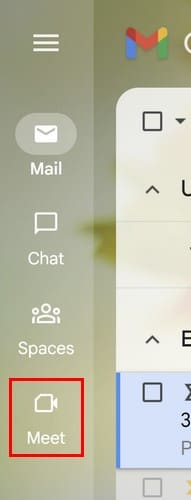
Kliknite na Spustiť nové stretnutie, a objaví sa nové okno, kde dostanete odkaz. Tento odkaz môžete zdieľať s tými, ktorých chcete pozvať na stretnutie. Môžete ho zvýrazniť alebo môžete kliknúť na ikonu kopírovania. Existuje aj možnosť kliknúť na modré tlačidlo na odoslanie pozvánky. To vám umožní skopírovať odkaz alebo ho poslať e-mailom.
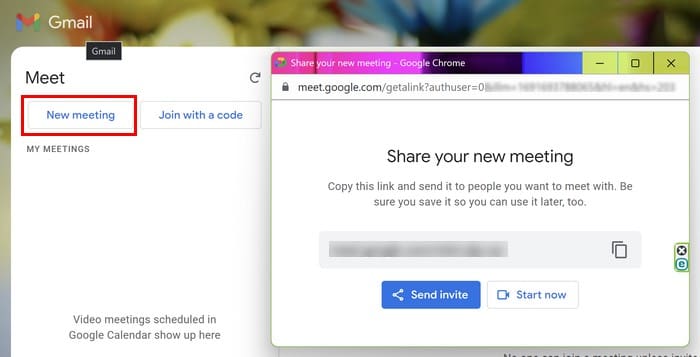
Kliknite na tlačidlo pripojiť a teraz by ste sa mali vidieť na stretnutí. Nezabudnite mať zapnutý mikrofón a kameru, inak uvidíte červený výkričník na ikone mikrofónu a kamery. Zabudli ste pozvať ľudí po začatí stretnutia? Nebojte sa, v takom prípade kliknite na ikonu ľudí v pravom dolnom rohu. Zobrazí sa bočné okno s tlačidlom Pridať ľudí, ktoré môžete použiť. Môžete vyhľadávať ľudí zadaním ich mien na vrchu, ale tiež uvidíte niektorých navrhnutých kontaktov na spodnej strane pre jednoduché vyhľadávanie.
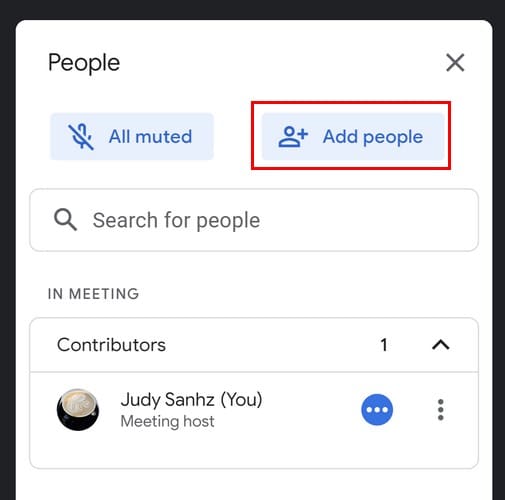
Keď začnete svoje stretnutie, Google Meet sa vás opýta, či stále ste tam, ak neukážete žiadny znak aktivity a zobrazí vám možnosť kliknúť na to, aby ste ukázali, že ste stále tam. Ale táto správa bude mať časový limit, takže musíte konať rýchlo.
Ako spustiť reláciu Google Meet z Gmailu na Androide
Keďže nebudete vždy na svojom počítači, máte tiež možnosť spustiť stretnutie Google Meet zo svojho zariadenia Android. Otvorte aplikáciu Gmail a na spodnej časti uvidíte dve karty. Jedna bude obálka a druhá ikona fotoaparátu. Kliknite na ikonu fotoaparátu a okamžite získate prístup k Google Meet. Na vrchu uvidíte dve možnosti: spustiť okamžité stretnutie a pripojiť sa k stretnutiu pomocou kódu, ktorý ste dostali.
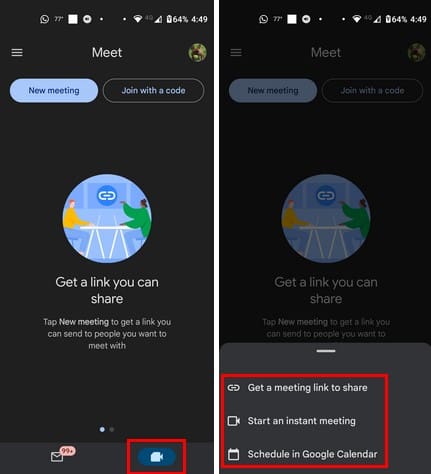
Keď kliknete na tlačidlo Nové stretnutie, uvidíte tri možnosti. Môžete si vyberať medzi Získať odkaz na stretnutie na zdieľanie, Spustiť okamžité stretnutie a Naplánovať v Google Kalendári. Nezabudnite, že máte tiež možnosť otvoriť Meet z aplikácie. Ale mať možnosť spustiť stretnutie, keď si kontrolujete e-maily, je tiež veľmi pohodlné.
Ďalšie čítanie
Ak ste noví v iných aplikáciách, ako je Zoom, tu je návod, ako spustiť alebo naplánovať stretnutie pomocou Chromu. Existujú rôzne spôsoby, ako pozvať iných na vaše stretnutia Zoom. Tu sú tri spôsoby, ako pozvať iných na vaše stretnutia Zoom, aby nikto na ne nezmeškal. Ak ste používateľ Skype, tu je návod, ako rýchlo naplánovať Skype stretnutia. Ak existujú akékoľvek špecifické témy, ktoré hľadáte, nezabudnite, že môžete vždy použiť vyhľadávací panel na vrchu.
Záver
Či už otvoríte Google Meet z aplikácie alebo Gmailu, budete mať prístup k rovnakým funkciám. Vytvárať stretnutie priamo z Gmailu vám ušetrí čas, pretože nemusíte zatvárať jednu aplikáciu a otvárať inú. Ako pohodlné považujete možnosť Meet v Gmaile? Podeľte sa s nami o svoje názory v komentároch nižšie a nezabudnite zdieľať článok s inými na sociálnych médiách.